Každý sledoval ohromující videa na rozdělené obrazovce, ve kterých se věci dějí současně, na dvou nebo i více obrazovkách. Dokázali jste si někdy představit, že na svém iPhonu můžete také vytvářet úžasné videokoláže? Není to vůbec těžké. Zde vám poskytneme bezplatný nástroj, jak to udělat, a podrobně vám ukážeme, jak jej použít k vytvoření videa na rozdělené obrazovce.
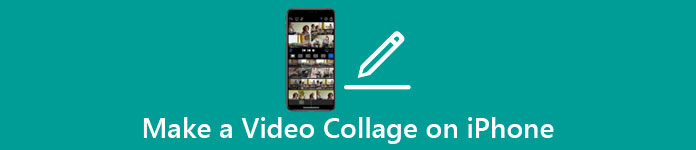
- Část 1: Vytvořte videokoláž pomocí PhotoGrid - Pic Collage Maker
- Část 2: Vytvoření videa na rozdělené obrazovce s Video Converter Ultimate
- Část 3: Časté dotazy týkající se vytváření videa na rozdělené obrazovce
Část 1: Vytvořte videokoláž pomocí PhotoGrid - Pic Collage Maker
PhotoGrid - Pic Collage Maker je populární výrobce video koláží a video editor. Z jeho loga se snadno dozvíte, že při vytváření koláží dělá dobrou práci. Jak to použít:
Kroky k vytvoření videa na rozdělené obrazovce s PhotoGrid - Pic Collage Maker
Krok 1Získejte PhotoGrid - Pic Collage Maker ze svého App Store a otevřete jej. Na první obrazovce klepněte na ikonu Mřížka .

Krok 2Povolte aplikaci přístup k vašim fotkám a videím. Poté můžete přímo vybrat fotografie a videa, která chcete použít. V horní části obrazovky si také můžete prohlédnout, jak bude výsledné video vypadat v různých rozloženích. Klepnutím na rozložení jej použijete, nebo můžete rozložení později změnit.
Krok 3Na Změnit Na obrazovce můžete videa oříznout a změnit rozložení, poměr stran, šířku okraje a barvu pozadí. Přetáhněte spodní nabídku doleva a doprava a najdete různé funkce a efekty včetně hudby, zvuku, textu, nálepky, filtru a vodoznaku. Nakonec stačí klepnout na ikonu Uložit v pravém horním rohu obrazovky.

Krok 4Vyberte si mezi 720P a 1080P a klepněte na Uložit knoflík. Pak jen počkejte na dokončení procesu vykreslování. Aplikace vytvoří video koláž a uloží ji do vašeho Fotky app.
Jak vidíte, můžete projít celým procesem pomocí PhotoGrid - Pic Collage Maker bez zaplacení centu. Ne všechny funkce v aplikaci jsou však pro vás otevřené. Například vodoznak PhotoGrid nelze vypnout a délka videa je omezena na méně než 15 minut. Pro příjemnější zážitek z vytváření videí na rozdělené obrazovce doporučujeme další metodu.
Než začnete rozdělovat video na iPhone, můžete upravit své videonahrávky na iPhonu a zpřesnit své kolážové výstupní video.
Související článkyČást 2: Vytvoření videa na rozdělené obrazovce s Video Converter Ultimate
Chcete-li vytvořit videokoláž, Apeaksoft Video Converter Ultimate může úkol ještě usnadnit. Díky intuitivnímu rozhraní najdete všechny potřebné funkce na první pohled. Tento program vám umožňuje volně upravovat okraje dílčích rámců, abyste mohli používat nespočet rozvržení. Kromě toho je pro vás připraveno 44 předdefinovaných stylů rozvržení. Zde je několik klíčových funkcí.
- Vytvářejte videa na rozdělené obrazovce s krásně zdobenými šablonami.
- Poskytněte různé filtry, jako je teplý, šedý, skica, oranžové tečky, fialové atd.
- Vložte až 13 dílčích snímků na stejnou obrazovku.
- Vykreslete video bezkonkurenční rychlostí pomocí hardwarové akcelerace.
Snadné kroky k vytvoření video koláže s Apeaksoft Video Converter Ultimate
Krok 1Zdarma stáhnout, nainstalovat a spustit Apeaksoft Video Converter Ultimate. Když uvidíte hlavní rozhraní, přejděte na Koláž Karta.

Krok 2Vyberte požadované rozložení pro koláž videa pod Šablona Karta.

Krok 3Pak musíte vyplnit prázdné dílčí rámce v rozložení vlevo. Každý dílčí snímek může obsahovat video nebo trvalou fotografii.

Krok 4Pokud chcete na své video koláži filtr, přejděte na Filtr kartu a vyberte jednu. Program také umožňuje vytvářet video koláže s přizpůsobenou hudbou na pozadí. Místo toho se můžete rozhodnout ponechat původní zvukové stopy.

Krok 5Na pravé straně je okno náhledu. Můžete kliknout na Hrát tlačítko k náhledu výsledku před exportem souboru. Chcete-li soubor exportovat, přejděte na Vývoz kartu a projděte nastavení. Můžete také použít Datum Export tlačítko v pravém dolním rohu.

Část 3: Časté dotazy týkající se vytváření videa na rozdělené obrazovce
1. Jak mohu kombinovat dvě videa vedle sebe?
V Apeaksoft Video Converter Ultimate můžete použít funkci videokoláže. Umístění dvou videí vedle sebe je nejzákladnějším rozvržením pro videokoláže. Pomocí programu můžete dokonce umístit 13 videí na jednu obrazovku.
2. Jak nahráváte video na rozdělené obrazovce?
Videa rozdělené obrazovky se ve skutečnosti přímo nenahrávají pomocí programu fotoaparátu nebo obrazovky. Jsou vyrobeny pomocí softwaru pro střih videa z samostatných videoklipů. Můžete zkusit vytvořit video na rozdělené obrazovce pomocí Apeaksoft Video Converter Ultimate.
3. Jak umístit dvě okna vedle sebe ve Windows 10/11?
Přetáhněte záhlaví okna k okraji plochy a uvolněte levé tlačítko myši. Poté bude okno zabírat polovinu obrazovky. Poté se zobrazí ostatní okna. Klikněte na jednu a zabírá druhou polovinu obrazovky.
Proč investovat do čističky vzduchu?
Tento příspěvek představil, jak vytvořit video na rozdělené obrazovce na iPhone. Tato technika není tak obtížná, jak by si mnoho lidí myslelo. Stačí si stáhnout aplikaci a vybrat videa, která chcete vložit do rozložení. PhotoGrid - Pic Collage Maker může být vaše nejjednodušší volba, protože ji můžete použít k práci zdarma a vytváří videokoláže v docela dobré kvalitě.



 iPhone Obnova dat
iPhone Obnova dat Nástroj pro obnovu systému iOS
Nástroj pro obnovu systému iOS Zálohování a obnovení dat systému iOS
Zálohování a obnovení dat systému iOS iOS Screen Recorder
iOS Screen Recorder MobieTrans
MobieTrans iPhone Transfer
iPhone Transfer iPhone Eraser
iPhone Eraser Přenos WhatsApp
Přenos WhatsApp Odemknutí iOS
Odemknutí iOS Volný konvertor HEIC
Volný konvertor HEIC Nástroj pro změnu polohy iPhone
Nástroj pro změnu polohy iPhone Android Záchrana dat
Android Záchrana dat Zlomené stahování dat z Androidu
Zlomené stahování dat z Androidu Zálohování a obnovení dat Android
Zálohování a obnovení dat Android Přenos telefonu
Přenos telefonu Obnova dat
Obnova dat Blu-ray přehrávač
Blu-ray přehrávač Mac Cleaner
Mac Cleaner DVD Creator
DVD Creator PDF Converter Ultimate
PDF Converter Ultimate Reset hesla systému Windows
Reset hesla systému Windows Zrcadlo telefonu
Zrcadlo telefonu Video Converter Ultimate
Video Converter Ultimate video Editor
video Editor Záznamník obrazovky
Záznamník obrazovky PPT to Video Converter
PPT to Video Converter Slideshow Maker
Slideshow Maker Free Video Converter
Free Video Converter Bezplatný rekordér obrazovky
Bezplatný rekordér obrazovky Volný konvertor HEIC
Volný konvertor HEIC Zdarma video kompresor
Zdarma video kompresor Zdarma PDF kompresor
Zdarma PDF kompresor Zdarma Audio Converter
Zdarma Audio Converter Zdarma zvukový záznamník
Zdarma zvukový záznamník Zdarma Video Joiner
Zdarma Video Joiner Kompresor obrázků zdarma
Kompresor obrázků zdarma Guma na pozadí zdarma
Guma na pozadí zdarma Zdarma obrázek Upscaler
Zdarma obrázek Upscaler Odstraňovač vodoznaku zdarma
Odstraňovač vodoznaku zdarma Zámek obrazovky iPhone
Zámek obrazovky iPhone Puzzle Game Cube
Puzzle Game Cube





